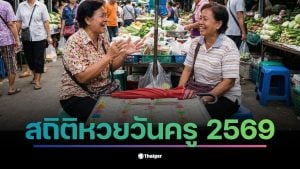รวมวิธี ยืนยันตัวตน ‘คนละครึ่งเฟส 3’ แก้ได้ หากยืนยันตัวตนไม่ผ่าน

ลงทะเบียน คนละครึ่งเฟส 3 ไปแล้ว ต้งยืนยันตัวตน รวมวิธี ยืนยันตัวตน ‘คนละครึ่งเฟส 3’ แก้ได้ ยืนยันตัวตนไม่ผ่าน
“คนละครึ่งเฟส 3 เป็นโครงการร่วมจ่าย 50% ของรัฐบาล ผู้ได้สิทธิ์ได้เงินสูงสุด 3,000 บาท เริ่มใช้ได้ 1 ก.ค. เป็นต้นไปถึงสิ้นปี สูงสุดวันละ 150 บาท สามารถลงทะเบียนได้แล้วที่ www.คนละครึ่ง.com ตอนนี้เริ่มทยอยส่ง SMS ให้สิทธิ์ผู้ลงทะเบียนผ่าน และใช้เงินคนละครึ่งผ่านแอปเป๋าตง”
วิธียืนยันตัวตนคนละครึ่ง – หลังจากลงทะเบียน คนละครึ่งเฟส 3 และได้รับ sms ยืนยันสิทธิแน่นอนล้ว (เช็คสิทธิ์คนละครึ่ง การลงทะเบียนได้จากตรงนี้) ขั้นตอนต่อไปก็คือ การ ยืนยันตัวตน ซึ่งจากสองเฟสที่ผ่านมาพบว่าส่วนใหญ่ผู้ลงทะเบียนมักจะติดปัญหาขั้นตอนการยืนยันตัวตนกันมาก วันนี้ทีมงาน The Thaiger จึงอาสารวบรวมทุกปัญหามาแจกแจงวิธีแก้ไขให้ทุกคนอย่างละเอียด
การยืนยันตัวตนทำได้ผ่าน 3 ช่องทาง ดังนี้
1. ผู้ที่เคยยืนยันตัวตนด้วยบัตรประจำตัวประชาชนกับธนาคารกรุงไทย จำกัด มหาชน (ธนาคารกรุงไทย) แล้ว สามารถสแกนใบหน้าเพื่อใช้งานแอปพลิเคชั่นได้เลย
2. ผู้ที่มีแอปพลิเคชั่น KrungthaiNext สามารถยืนยันตัวตนผ่าน KrungthaiNext ได้
3. ผู้ที่ไม่เคยยืนยันตัวตนด้วยบัตรประชาชนกับธนาคารกรุงไทย ให้นำบัตรประจำตัวประชาชนไปยืนยันตัวตนที่สาขาหรือตู้เอทีเอ็มของธนาคารกรุงไทย และสแกนใบหน้าอีกครั้งหนึ่งก็จะเสร็จสมบูรณ์
ยืนยันตัวตนคนละครึ่ง ในแอพฯ “เป๋าตัง”
– เปิดใช้งานแอพพลิเคชั่น “เป๋าตัง” เลือกแถบ “G-Wallet” แล้วกดตรงเมนู “สมัครใช้และบริการ”
– ยินยอม การจัดการข้อมูล ยืนยันตัวตน
– เตรียมบัตรประชาชน ถ่ายรูปบัตรประชาชน พร้อมกรอกข้อมูลบัตรประชาชน
– กรอกข้อมูลอื่นๆ เพิ่มเติม และข้อมูล CDD (ที่มาของรายได้)
– เลือกวิธีการ “ยืนยันตัวตน” ด้วยแอพฯ “Krungthai NEXT” หรือ “สแกนใบหน้า”
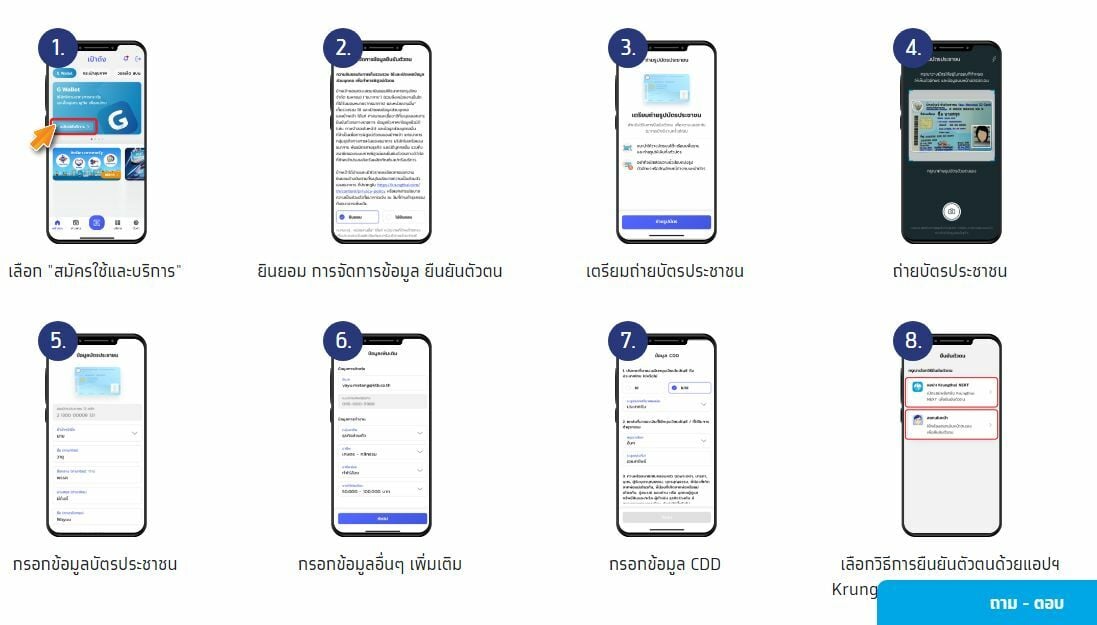
ยืนยันตัวตนด้วย Krungthai NEXT

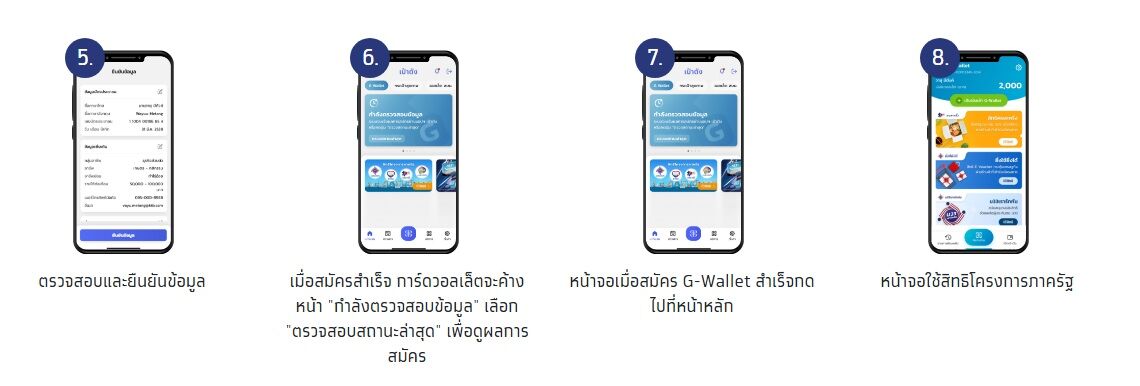
ยืนยันตัวตนด้วย การสแกนใบหน้า
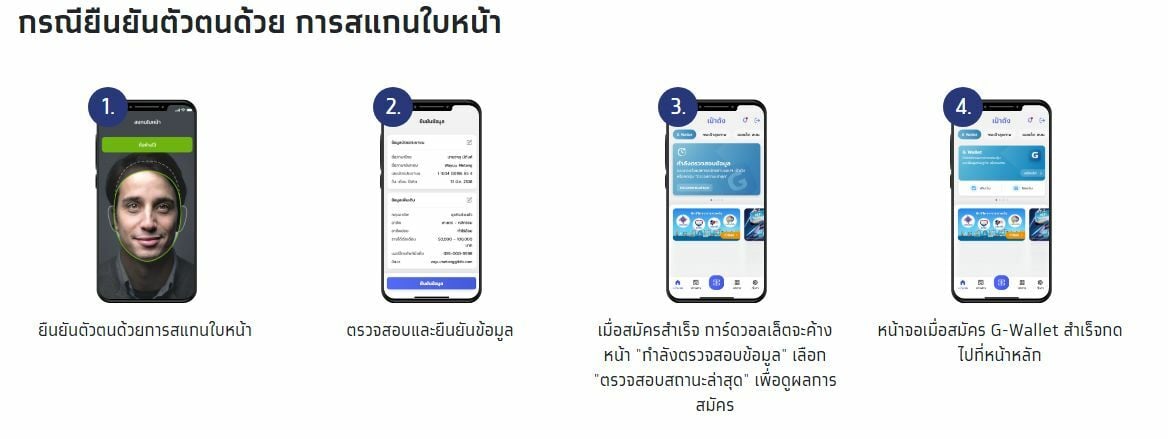
กรณียืนยันตัวตนไม่ผ่าน อย่าเพิ่งตกใจไป
แก้ไขได้ด้วยการไปยืนยันตัวตนอีกครั้งที่ ตู้ ATM สีเทา ของธนาคารกรุงไทย โดยมีขั้นตอนดังนี้
– เตรียมหลักฐานที่ต้องใช้คือ “บัตรประชาชน” เพียงอย่างเดียวเท่านั้น ไม่ต้องใช้บัตร ATM
– ค้นหาตู้ ATM สีเทา ของธนาคารกรุงไทย ได้โดยค้นหาคำว่า “ATM กรุงไทย ยืนยันตัวตน” บนแอพฯ Google Map
– เมื่อค้นหาตู้เจอแล้ว ก็ให้ถือบัตรประชาชนไป “ยืนยันตัวตน” ผ่าน “ตู้ ATM สีเทา” กรุงไทย
– เลือกเมนู “ยืนยันตัวตน” (ไม่ต้องใช้บัตร ATM)
– ยืนยัน “การเป็นเจ้าของบัตรประชาชน”
– ยินยอมให้ “เปิดเผยข้อมูลพิสูจน์ตัวตน”
– เสียบบัตรประชาชน รอระบบตรวจสอบข้อมูลยืนยันตัวตนของท่าน
– หลังจากระบบตรวจสอบเสร็จ ให้นำบัตรประชาชนออกและดำเนินการต่อบนแอพฯ เป๋าตัง ก็เป็นอันเรียบร้อย
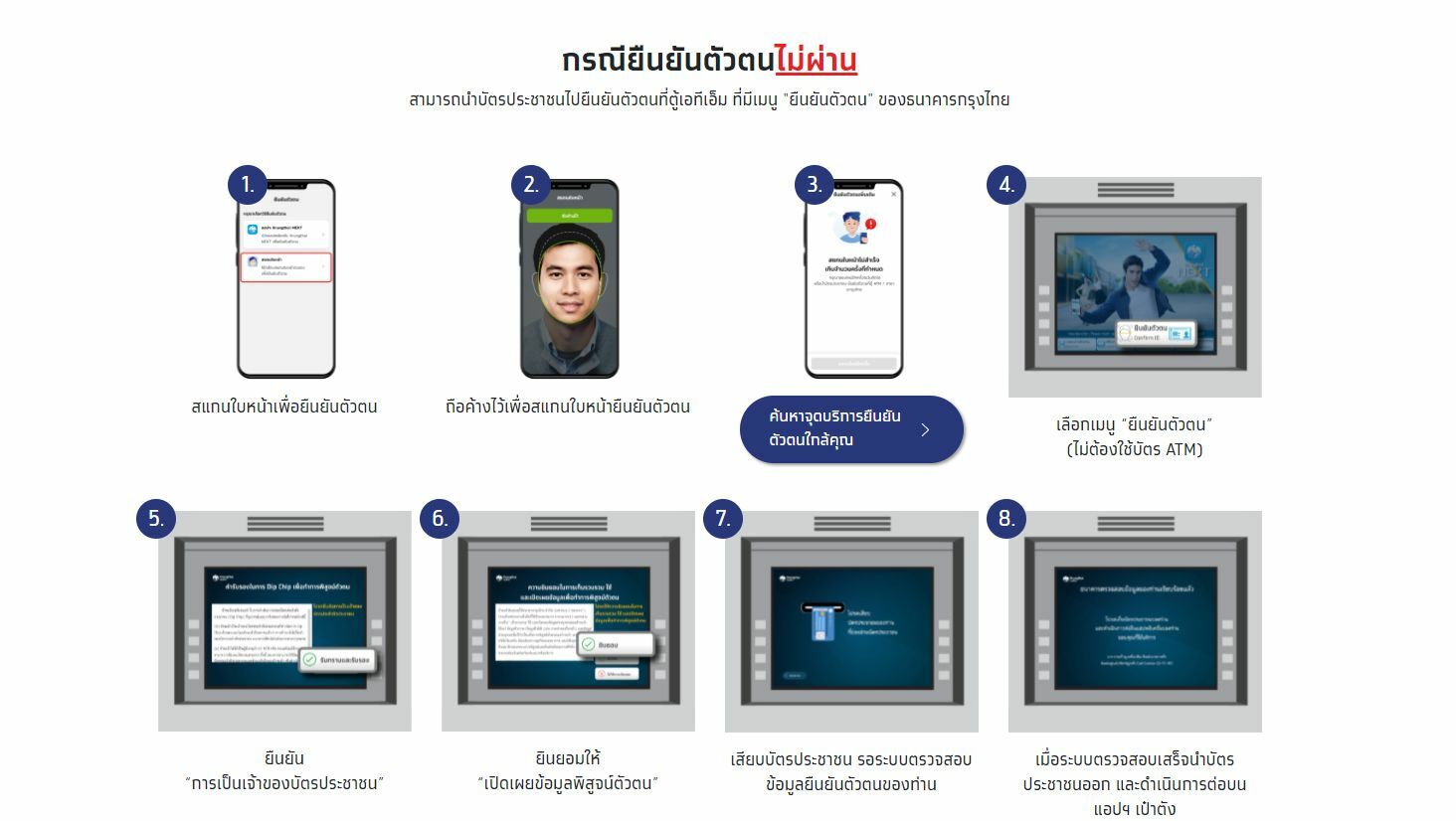
กรณีแถวบ้านไม่มีตู้ ATM สีเทาใกล้บ้าน แล้วยืนยันตัวตนไม่ผ่าน ให้ไปที่ธนาคากรุงไทย ทุกสาขา
– เดินทางไปธนาคารกรุงไทย กดบัตรคิว แจ้งพนักงานมาทำเรื่องยืนยันตัวตนคนละครึ่งไม่ผ่าน
– เมื่อถึงคิวรับบริการให้แจ้งเจ้าหน้าที่ว่า ทำการยืนยันตัวตนในแอพฯ เป๋าตัง ไม่ผ่าน พร้อมยื่น “บัตรประชาชน” ให้เจ้าหน้าที่
– เจ้าหน้าที่จะสอบถามเบอร์โทรศัพท์ที่ใช้ลงทะเบียนในแอพฯ เป๋าตัง จากนั้นเจ้าหน้าที่จะรีเซ็ตระบบให้
– ให้ผู้ลงทะเบียนกลับไปทำตามขั้นตอนยืนยันตัวตนในแอพฯ เป๋าตัง อีกครั้ง
– เปิดแอพฯ เป๋าตัง เลือกแถบเมนู G-Wallet และทำการ “ยืนยันตัวตน” ด้วยการถ่ายรูปบัตรประชาชนและสแกนใบหน้าอีกครั้ง
– เมื่อสแกนใบหน้าผ่าน ข้อความยืนยันตัวตนเสร็จเรียบร้อยก็จะขึ้นมาแจ้งเตือน
- ครบจบที่นี่ คนละครึ่งเฟส 3 เช็คสิทธิ ตรวจสอบสิทธิ์ ยืนยันตัวตน ได้เงินเมื่อไหร่ ?
- คนละครึ่งเฟส 3 ล่าสุด ยอดลงทะเบียนเหลือ 5 ล้านสิทธิ์ เริ่มส่ง sms ยืนยัน
- คนละครึ่งเฟส 3 ล่าสุด เช็คสิทธิ์ผ่านแล้ว 12.8 ล้านคน รอรับ SMS 5 แสนรายข้อมูลผิด
- วิธียืนยันตัวตน คนละครึ่งเฟส 3 ด้วย Krungthai NEXT
- เช็กเลย วิธีเติมเงินคนละครึ่งเฟส 3 เข้า G-wallet แอปเป๋าตัง
ติดตาม The Thaiger บน Google News: